
엑스다운로드 파일을 클릭하여 설치
- Fortect 설치 및 설치 설투오PC.
- 4월 악기 Avvia la scansione.
- 파이 클릭 수 리파라 e correggi gli errori in pochi minuti.
- Fino ad ora, 벤 0 utenti hanno già scaricato Fortect questo mese.
Le console Xbox One utilizzano il Wi-Fi per connettersial servizio 엑스 박스 라이브. 스트리밍에 온라인 비디오를 제공하는 데 동의합니다. Tuttavia, non puoi ottenere tale accesso quando la tua Xbox One non trova il WiFi, poiché la connessione deve funzionare bene affinché sia abilitata.
Esistono diversi motivi, per lo piu tecnici, per cui la tua Xbox One non trova il Wi-Fi o altre connessioni Internet che puoi utilizzare. Questi impediscono l'accesso a un rete e anche a Xbox Live.
Quando non c'è connessione o la connessione non è visibile, potresti ricevere un errore sullo schermo della tua console che fornisce suggerimenti per risolvere il problema.
Tuttavia, se sei bloccato e hai bisogno di soluzioni rapide per risolvere il problema, prova le soluzioni che proponiamo qui di seguito.
리솔토: Xbox One은 Wi-Fi를 사용할 수 없습니다.
1. Risoluzione dei problemi generali
- Controlla se riesci a vedere altre reti wireless.
- Controlla se gli altri tuoi dispositivi possono vedere la tua rete wireless. 질문은 라우터 무선 장치의 문제를 결정합니다. Se possiedi un computer, un telefono, una TV o altre console per giocare, controlla se riescono a vedere la tua rete wireless.
- Controlla con un intervallo di pochi secondi se il nome della rete (SSID) viene trasmesso dal tuo 라우터 무선. Ciòconsente ad altri dispositivi wireless di rilevare la rete. Quindi, se il tuo 라우터 non sta trasmettendo il nome della rete WiFi, potrebbe non essere visto.
- Se nessun altro dispositivo wireless è in grado di rilevare il WiFi, il problema è il router, non la console. Puoi risolvere questo problema riavviando l'hardware di rete.
2. Verificare la presenza di interferencenze con il segnale
Se il router trasmette l'SSID oil nome della rete, il WiFi potrebbe funzionare correttamente e potresti voler verificare se c'è qualcosa che interferisce e fa sì che Xbox One non rilevi alcuna rete Wi-Fi. 질문에 따라, 절차 세구에 오세요:
Scollega le cuffie di terze parti in quanto possono causere interference dato che trasmettono sulla stessa frequenza del router wireless. Scollega l'alimentazione dalle cuffie wireless e controlla se riesci a vedere il WiFi.
요금 당 요청, ecco i passaggi:
- Xbox의 4월 가이드
- 셀레지오나 임포스타지오니
- 파이 클릭 수 Tutte le impostazioni
- 세글리 레테
- 토카 임포스타치오니 디 레테
- 셀레지오나 무선 네트워크 구성 넬 리콰드로 아 시니스트라
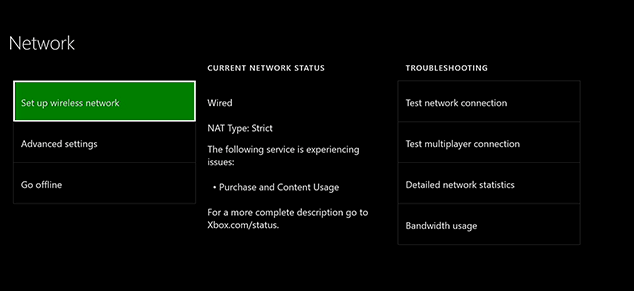
- Controlla se la tua rete wireless è elencata sotto Quale è la tua? Se è elencata, significa che alcuni auricolari di terze parti stanno flundo la connessione, specialmente se hanno un trasmetettitore(stazione base).
그렇지 않으면 무선으로 제어할 수 있습니다. Potrebbe trattarsi di qualsiasi cosa, da dispositivi elettronici come forni a microonde, condizionatori d' aria, televisori CRT, cuffie wireless, baby monitor, altre reti wireless, telefoni cordless e altoparlanti 무선 전화.
3. Spegnere e riaccendere la console e l'hardware di rete
운임당 질문:
- Scollegare il cavo di alimentazione dal 라우터, dal 모뎀 또는 dal 게이트웨이
- 리아비아 라 투아 콘솔
- 미리 약속을 한 Xbox
- 셀레지오나 임포스타지오니
- 파이 클릭 수 리아비아 콘솔
- 토카 시 회의 당 e 참석자 cinque minuti
- Collega il router e Attendi che tutte le luci tornino
- Collega il resto dell'hardware e verifica se riscontri ancora lo stesso problema di connessione.
4. Controlla se riesci a vedere la tua rete 무선:
- 4월.
- 셀레지오나 임포스타지오니
- 에이프릴 Tutte le impostazioni
- 세글리 레테
- 셀레지오나 임포스타치오니 디 레테
- Nella schermata Impostazioni di rete, 셀레지오나 무선 네트워크 구성
5. Xbox One에 대한 주요 라우터 특정 l'SSID corretto 확인
운임당 질문:
- Verificare che il router stia trasmettendo l'SSID corretto
- Configura le impostazioni 무선 콘솔 Xbox
- Utilizzare l'SSID trasmesso dal 라우터
- 아프릴 라 구이다
- 셀레지오나 임포스타지오니
- 요금 클릭 수 Tutte le impostazioni
- 레테 아페르타
- 셀레지오나 임포스타치오니 디 레테
- Nella schermata Impostazioni di rete, 셀레지오나 무선 네트워크 구성 전자 제어 이름 SSID
6. Ripristina le impostazioni di fabbrica del router
콘실리오 델레스페르토:
스폰서리자토
Alcuni problemi del PC sono difficili da correggere, soprattutto quando si tratta di file di sistema e archivi Windows mancanti o danneggiati.
Assicurati di utilizzare uno strumento dedicato come 요새, che eseguirà la scansione e sostituirà i file danneggiati con le loro nuove versioni trovate nel suo archivio.
Quando lo fai, tutte le impostazioni del router tornano allo stato in cui erano quando lo hai acquistato. 라우터에 따라 다음 절차를 따르십시오.
- Controlla la parte posteriore o poore del router per un pulsante o un piccolo foro con l'etichetta "Ripristina".
- Premere il pulsante e tenerlo premuto per almeno 10-30 secondi. Quando le luci sul router lampeggiano, il router è stato ripristinato.
- 라우터 무선의 SSID와 비밀번호를 구성하십시오.
참고: il ripristino delle impostazioni di fabbrica del router ripristina il SSID ed ed elimina la 암호 무선 corrente.
7. Ripristina la tua connessione 인터넷
- Scollega il cavo di alimentazione dal 모뎀
- Scollega il cavo di connessione a Internet
- Scollega il cavo di alimentazione dal 라우터 e 참석자 60 secondi
- Collegare il cavo di alimentazione e il cavo di connessione a Internet al 모뎀
- Una volta che le spie del modem sono tornate alla normalità, collegare il cavo di alimentazione al router
- 60초 동안 인터넷을 제어할 수 있습니다.
Una volta ripristinato il router, controlla se riesci a vedere la tua rete wireless in questo modo:
- 아프릴 라 구이다
- 셀레지오나 임포스타지오니
- 에이프릴 Tutte le impostazioni
- 파이 클릭 수 레테
- 셀레지오나 임포스타치오니 디 레테
- Nella schermata Impostazioni di rete, 셀레지오나 무선 네트워크 구성
8. Controlla se il tuo 펌웨어 ha bisogno di un aggiornamento
Il 펌웨어 델 라우터 체 디포네 디 정보 선례, potrebbe non funzionare correttamente. I produttori di questi router di solito forniscono aggiornamenti per migliorare le prestazioni, la sicurezza, la connettività e la stabilità. L'aggiornamento del firmware può risolvere problemi di connessione e di rallentamento delle prestazioni.
Scarica e aggiorna, quindi installali tu stesso, ma assicurati che il tuo 컴퓨터 sia collegato direttamente al router tramite connessione cablata in modo da caricare il nuovo 파일 델 펌웨어 direttamente sul tuo 라우터.
Una volta aggiornato, utilizza i passaggi seguenti per verificare che la rete wireless funzioni. Se continui a non vedere la tua rete wireless, vai alla soluzione successiva.
9. Ottieri un nuovo hardware di rete
Potrebbe essere necessario procurarsi un nuovo hardware di rete se Xbox continua a non rilevare problemi di connessione Wi-Fi perché potrebbe indicare che il 라우터 non è compatibile con la console e con Xbox 살다. Allo stesso modo, il router potrebbe essere danneggiato o non funzionare correttamente. Se è incompatibile o danneggiato, verificare con il produttore dell'hardware.
Sei riuscito a trovare una soluzione che funzioni tra quelle presenti in questo elenco? Facci sapere nella sezione commenti qui sotto.
ARTICOLI CORRELATI DA CONTROLLARE:
- La Sincronizzazione di Xbox One è Lenta o si Blocca
- Xbox Serie X, S, One의 Elevata Perdita di Pacchetti
- Xbox One Series S에서 VPN을 사용하시겠습니까? 7 다 프로바레
Stai avendo ancora problemi?
스폰서리자토
Se i suggerimenti che ti abbiamo dato qui sopra non hanno risolto il tuo problema, il tuo computer potrebbe avere dei problemi di Windows più gravi. Ti suggeriamo di scegliere una soluzione completa come 요새 risolvere 당 나는 modo efficiencye에서 문제가 있습니다. Dopo l'installazione, basterà fee clic sul pulsante Visualizza e correggi e 승계 Avvia riparazione.

